Lenovo H500s Desktop Bedienungsanleitung
Stöbern Sie online oder laden Sie Bedienungsanleitung nach Computers Lenovo H500s Desktop herunter. Lenovo H500s Desktop Benutzerhandbuch Benutzerhandbuch
- Seite / 53
- Inhaltsverzeichnis
- LESEZEICHEN


- H5s Series 1
- Vorderansicht des Gehäuses 7
- Rückansicht des Gehäuses 8
- Anschlüssen 9
- Computer anschließen 10
- Bedienungsanleitung 11
- Anschließen des Netzkabels 13
- Blu-ray Discs anzeigen 14
- Verbindung zum Internet 14
- Oberflächen von Windows 8 17
- Die Charms-Leiste 17
- Herunterfahren des Computers 17
- Wechseln zwischen Apps 18
- Schließen einer App 18
- Windows-Hilfe und Support 18
- Verwendung von Rescue System 20
- OneKey Recovery 21
- Verwendung der Software 24
- Lenovo Support 25
- Fehlerbehebung und 26
- Bestätigung der Konfiguration 26
- Fehler beheben 27
- Anzeigeprobleme beheben 27
- Audioprobleme beheben 28
- Softwarefehler beheben 29
- Festplatten beheben 30
- Handbuch zum Austauschen 34
- Übersicht 35
- Weitere Informationsquellen 36
- Erforderliche Werkzeuge 36
- Positionen 37
- Interne Komponenten 38
- Austausch von Hardware 40
- Austausch der Festplatte 45
- Abschluss des Einbaus 48
- Erklärung 50
- Markenzeichen 51
- Energy-Star-Statement 52
Inhaltsverzeichnis
Version 1.0Machine type: 10157/90AK [H500s]2013.10LenovoH5s SeriesBedienungsanleitung31506017
5BedienungsanleitungEthernet-Anschluss Verwenden Sie diesen Anschluss, um den Computer an ein Ethernet-ähnliches Netzwerk anzuschließen.VGA-Anschluss
6BedienungsanleitungÜberprüfen Sie die Position des Spannungswahlschalters auf der Rückseite des Computers. Bei Bedarf kann der Schalter mit einem Kug
7BedienungsanleitungAnleitung für die 5.1 AudiokonfigurationDieses Computermodell unterstützt die Umwandlung von Stereosound in 5.1 Surround-Sound.Gehe
8BedienungsanleitungAnschließen des NetzkabelsVerbinden Sie das Netzteil mit einer Steckdose. Wir empfehlen, eine geerdete Verbindung oder einen Übers
9BedienungsanleitungVerbindungshinweise beim Abspielen von Blu-ray Discs anzeigen Hinweis: Nur einige Modelle sind mit einem optischen Blu-ray-Laufwe
10Bedienungsanleitung Hinweis: Die Vorgehensweise zur Installation von Breitbandmodem und Router variieren je nach Hersteller. Halten Sie sich an die
Verwendung von Windows 8Dieses Kapitel enthält die folgenden Themen: Umschalten zwischen den Haupt-Oberflächen von Windows 8 Die Charms-Leiste He
12BedienungsanleitungUmschalten zwischen den Haupt-Oberflächen von Windows 8Windows 8 beinhaltet zwei Haupt-Benutzeroberflächen: den Startbildschirm und
13BedienungsanleitungWechseln zwischen AppsManchmal möchten Sie zurück zu einer App, die Sie soeben benutzt haben, oder schnell zwischen kürzlich verw
14Bedienungsanleitung
Wichtige SicherheitsinformationenVor Verwendung der Informationen in diesem Handbuch ist es wichtig, dass Sie alle Sicherheitshinweise zu diesem Produ
Verwendung von Rescue SystemDieses Kapitel enthält die folgenden Themen: OneKey Recovery Treiber- und Anwendungs-Installation Achtung: Bei der V
16BedienungsanleitungAnmerkung zur Servicepartition:Die Dateien und relevanten Daten, die von Rescue System verwendet werden, sind auf der Servicepart
17BedienungsanleitungTreiber- und Anwendungs-InstallationDie Treiber- und Anwendungs-Installation im Rescue System bietet eine bequeme Möglichkeit, al
18Bedienungsanleitung
Verwendung der SoftwareDieses Kapitel enthält die folgenden Themen: Software-Anleitung Hinweis: Die Schnittstelle und Funktionalität dieser Funktio
20BedienungsanleitungLenovo SupportMit dem Lenovo Support Programm können Sie Ihren Computer bei Lenovo registrieren, Benutzerhandbücher für Ihren Com
Fehlerbehebung und Bestätigung der KonfigurationDieses Kapitel enthält die folgenden Themen: Fehlerbehebung und ProblemlösungBedienungsanleitung21
22BedienungsanleitungFehler behebenBeachten Sie die folgenden Tipps, wenn Sie eine Fehlerbehebung am Computer durchführen:• HabenSievorAuftretend
23Bedienungsanleitung• Motivwählen3. Rechtsklicken Sie auf eine freie Stelle auf dem Desktop und wählen Sie aus dem Popup-Menü Bildschirmauflösung a
24BedienungsanleitungSoftwarefehler behebenFehler: Sie können ein aktives Programm nicht auf normalem Wege beenden.Fehlerbehebung und Problemlösung:1.
25BedienungsanleitungProbleme an optischen Laufwerken und Festplatten behebenFehler: Das optische Laufwerk kann eine CD/DVD nicht lesen.Fehlerbehebung
26BedienungsanleitungDie unter Windows angezeigte Kapazität der Festplatte kann gemäß dem folgenden Beispiel berechnet werden:Die Sollkapazität der Fe
27BedienungsanleitungDurchführung täglicher Wartungs-TasksComputerkomponenten reinigenDa viele Computerkomponenten aus hoch entwickelten integrierten
28Bedienungsanleitung
Handbuch zum Austauschen von HardwareDieses Kapitel enthält die folgenden Themen: Identifizierung interner Komponenten Identifizierung der Teile auf
30BedienungsanleitungÜbersichtDieses Handbuch soll Kunden beim Austauschen von Customer Replaceable Units (Vom Kunden austauschbare Einheiten) bzw. de
31BedienungsanleitungWeitere InformationsquellenWenn Sie über einen Internetzugang verfügen, finden Sie aktuelle Informationen zu Ihrem Computer im Wor
32BedienungsanleitungUmgang mit aufladungsempfindlichen EinheitenStatische Aufladung ist harmlos für den Menschen, kann jedoch Computerkomponenten stark
33BedienungsanleitungEinbaulage von Komponenten und AnschlüssenMit Hilfe der folgenden Abbildungen können Sie die Einbaulage der verschiedenen Kompone
34BedienungsanleitungIdentifizierung der Teile auf der SystemplatineDie Systemplatine (mitunter auch als Motherboard bezeichnet) ist die Hauptplatine I
iInhaltInhaltWichtige SicherheitsinformationenVerwendung der Computer-Hardware ... 1Vorderansicht des Gehäuses ...
35BedienungsanleitungCMOS Jumper löschen LPC-Debug-KopfFronttafel-Anschluss SystemlüfterkopfVordere USB-Anschlüsse (2) Mini PCI-E SteckplatzVorderer A
36BedienungsanleitungEntfernen der Computerabdeckung Achtung: Schalten Sie den Computer aus und warten Sie 3 bis 5 Minuten, damit der Computer abkühl
37BedienungsanleitungEntfernen der FrontplatteGehen Sie zum Entfernen der Frontplatte wie folgt vor:1. Entfernen Sie die Computerabdeckung. Siehe „En
38BedienungsanleitungAustausch eines optischen Laufwerks Achtung: Lesen Sie vor dem Entfernen der Computerabdeckung und vor Beginn von Reparaturen de
39Bedienungsanleitung5. Ziehen Sie die Daten- und Netzkabel von der Rückseite des optischen Laufwerks ab. 6. Entfernen Sie die 2 Schrauben, die das
40BedienungsanleitungAustausch der Festplatte Achtung: Lesen Sie vor dem Entfernen der Computerabdeckung und vor Beginn von Reparaturen den Abschnitt
41Bedienungsanleitung6. Lösen Sie die 4 Schrauben, die die Festplatte sichern, aus dem Laufwerkeinschub.7. Schieben Sie die Festplatte aus dem Lau
42BedienungsanleitungGehen Sie zum Austauschen eines Speichermoduls wie folgt vor:1. Entfernen Sie die Computerabdeckung. Siehe „Entfernen der Comput
43BedienungsanleitungAustausch der Tastatur und der MausGehen Sie zum Austauschen der Tastatur wie folgt vor: 1. Entnehmen Sie alle Datenträger (Disk
44Bedienungsanleitung2. Vergewissern Sie sich, dass alle Kabel korrekt verlegt sind, ehe Sie die Computerabdeckung montieren. 3. Setzen Sie die Comp
iiInhaltFehlerbehebung und Bestätigung der Konfiguration ... 21Anzeigeprobleme beheben ...
45BedienungsanleitungAnhangErklärungDanke, dass Sie sich für ein Lenovo Produkt entschieden haben.Lesen Sie sorgfältig alle Dokumente, die im Lieferum
46BedienungsanleitungMarkenzeichenLenovo und das Lenovo Logo, IdeaCentre und das IdeaCentre Logo sind Marken von Lenovo in den Vereinigten Staaten, in
47BedienungsanleitungEnergy-Star-StatementENERGY STAR ® ist ein gemeinsames Programm der U.S. Environmental Protection Agency und dem U.S. Department
48BedienungsanleitungUm den Computer von einem Ruhezustand oder System-Standby-Modus zu wecken, drücken Sie eine beliebige Taste auf Ihrer Tastatur. F
Dieses Kapitel enthält die folgenden Themen: Einführung in die Computer-Hardware Informationen zu den Computeranschlüssen Hinweis: Die Beschreibu
2BedienungsanleitungVorderansicht des Gehäuses Achtung: Verdecken Sie nicht die Lüftungsschlitze am Computer. Blockierte Entlüftungsschlitze können Ü
3BedienungsanleitungRückansicht des Gehäuses(Wenn die in diesem Kapitel beschriebene Rückansicht von Ihrem Computer abweicht, gilt die Rückansicht Ihr
4Bedienungsanleitung Hinweis: Wenn Ihr Modell über zwei VGA-Bildschirmanschlüsse verfügt, müssen Sie den Anschluss am Grafikadapter verwenden. Achtun
Weitere Dokumente für Computers Lenovo H500s Desktop




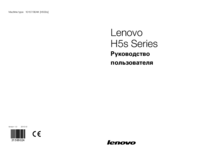


 (45 Seiten)
(45 Seiten) (59 Seiten)
(59 Seiten)







Kommentare zu diesen Handbüchern